[2025 Guia Completo] Como Restaurar iPhone e iPad de Fábrica
Se você precisa apagar seu iPhone porque está vendendo-o ou está tentando uma reinicialização para corrigir um problema, não é difícil de fazer. Aqui está um guia completo sobre como restaurar as configurações de fábrica do seu iPhone ou iPad.
- Preparando Seu iPhone ou iPad para uma Restauração de Fábrica
- Faça um Backup do Seu iPhone ou iPad
- Verifique as Configurações de Autenticação de Dois Fatores
- Como Restaurar seu iPhone ou iPad para Configurações de Fábrica
- Como Restaurar seu iPhone ou iPad Usando um Computador
Preparando Seu iPhone ou iPad para uma Restauração de Fábrica
As versões modernas do iOS e iPadOS simplificam o processo de restauração de fábrica porque lidam com vários passos importantes de uma vez, em vez de exigir que você os faça antes. Ainda assim, existem alguns pontos importantes a serem observados antes de começar a restauração.
Certifique-se de saber o código de acesso do seu dispositivo e o login da sua ID Apple antes de continuar. Você pode redefinir a senha da sua ID Apple, se necessário.
Faça um Backup do Seu iPhone ou iPad
O passo preliminar mais importante antes de uma reinicialização é fazer um backup do seu iPhone ou iPad. Um backup permite que você restaure quase tudo no seu telefone para como era antes, para que você não precise começar do zero. Isso é vital, quer você esteja atualizando para um novo telefone ou reiniciando o seu como uma etapa de solução de problemas.
Veja o nosso guia para fazer backup do seu iPhone para instruções completas sobre como fazer backup no iCloud ou no seu computador.
Verifique as Configurações de Autenticação de Dois Fatores
Outra consideração importante é garantir que você não seja bloqueado da sua conta. A autenticação de dois fatores (2FA) da Apple requer um código enviado para os seus dispositivos Apple confiáveis ou números de telefone quando você faz login na sua ID Apple. Isso pode representar um problema se o dispositivo que você está resetando for a sua única opção de 2FA.
Se você tiver outro dispositivo Apple onde já estiver conectado à sua conta com 2FA, você pode usá-lo para obter um código depois de redefinir seu iPhone/iPad. Caso contrário, certifique-se de ter um número de telefone secundário confiável ou chave de segurança registrada na sua conta.
Para verificar isso, vá para Configurações no seu iPhone/iPad e toque no seu nome no topo da lista para abrir as configurações da sua ID Apple. Escolha Iniciar Sessão e Segurança > Autenticação de Dois Fatores para verificar seus Números de Telefone Confiáveis e Chaves de Segurança. Se precisar adicionar um, faça isso aqui.
Se Você Não For Manter Seu DispositivoNo caso de você estar restaurando o seu iPhone ou iPad para vendê-lo, dar de presente ou trocá-lo, você deve tomar algumas medidas extras para garantir uma transferência suave para o seu próximo dispositivo e evitar problemas para o novo proprietário do seu antigo. Isso inclui passos extras potenciais como desemparelhar o seu Apple Watch ou AirPods, sair do iMessage e remover o seu cartão SIM. Explicamos o que fazer antes de vender o seu iPhone se isso se aplicar a você.
Quando você está realizando uma restauração de fábrica para solucionar problemas, você não precisa se preocupar com esses passos, já que você está mantendo o dispositivo.
Como Restaurar seu iPhone ou iPad para Configurações de Fábrica
Assim como fazer backup do seu dispositivo, há duas maneiras de você apagar seu iPhone ou iPad: no próprio dispositivo ou usando um computador. Recomendamos redefinir usando as Configurações do seu dispositivo, a menos que precise usar o método do computador por algum motivo.
- No seu iPhone ou iPad, vá para Ajustes > Geral > Transferir ou Redefinir iPhone/iPad. Se você estiver resetando este dispositivo porque está mudando para um novo iPhone, toque em Começar sob Preparar para Novo iPhone/iPad aqui e siga as instruções. Caso contrário, toque em Apagar Todo o Conteúdo e Configurações.
- Depois de tocar nisso, você verá uma página de Apagar Este iPhone com um resumo do que acontecerá quando você continuar. Importante, apagar seu iPhone desativa o Buscar Meu e o Bloqueio de Ativação como parte do processo. Ao contrário das versões mais antigas do iOS, você não precisa sair da sua ID Apple separadamente para evitar que o Bloqueio de Ativação impeça o novo proprietário de usar o telefone.
- Ao tocar em Continuar, você verá uma opção para Manter ou Excluir quaisquer eSIMs no seu telefone. Se você estiver mantendo este telefone, mantenha-os; se estiver vendendo ou trocando, apague-os. Consulte sua operadora para obter orientação sobre como transferir seu eSIM para o seu novo telefone.
- Os próximos passos solicitarão que você faça um backup, que você pode pular se já tiver feito.
- Por fim, você precisará digitar o código de acesso do seu iPhone (e o código de tempo de tela, se aplicável), depois digitar a senha da sua ID Apple para sair da sua conta. Forneça a confirmação final com o último prompt Apagar iPhone/iPad, e seu dispositivo iniciará o processo de restauração de fábrica. Não há como voltar atrás depois de tocar nisso.
- Enquanto seu telefone reseta, você verá um logotipo da Apple com uma barra de progresso. Assim que seus dados forem apagados, seu iPhone ou iPad será reiniciado.
Nota: O menu Redefinir permite que você configure várias outras opções para os padrões sem apagar completamente o seu iPhone.
Como Restaurar seu iPhone ou iPad Usando um Computador
Truque para Restaurar o iPhone ou iPad Rapidamente - Tenorshare 4ukeyPrincipais recursos do Tenorshare 4ukey:
- Ignorar vários tipos de bloqueio: Pode ignorar códigos de bloqueio de tela como senhas de 4 dígitos, senhas de 6 dígitos, senhas alfanuméricas, Touch ID e Face ID, etc., com senha.
- Remover o código de tempo de tela: Remove os limites de tempo de tela sem perda de dados.
- Ignorar restrições de MDM: Liberta dispositivos do controle corporativo MDM para uso pessoal.
- Remover Apple ID: Permite a remoção do Apple ID para revenda do dispositivo ou configuração de nova conta.
- Interface simples: Amigável para fácil operação por todos os usuários.
- Compatibilidade com vários modelos: Compatível com muitos modelos da Apple, incluindo o iOS mais recente 17 e o iPhone 15.
Para desbloquear o iPhone sem código de acesso ou Apple ID/Face ID usando o Tenorshare 4uKey, siga os passos abaixo:
- Baixe e instale o Tenorshare 4uKey no seu PC ou Mac e inicie-o.
- Clique no botão Iniciar para inicializar o processo.
- Agora, conecte seu iPhone ao seu PC com um cabo de dados e aguarde o programa detectar seu dispositivo.
- Após isso, faça o download do pacote de firmware. Certifique-se de que seu sistema tenha pelo menos 7GB de espaço para o firmware.
- O programa desbloqueará automaticamente seu dispositivo assim que o firmware for baixado. O processo leva alguns minutos, então é recomendável que você espere pacientemente.
- Assim que o iPhone estiver desbloqueado, você pode configurá-lo como novo e restaurá-lo se tiver um backup.
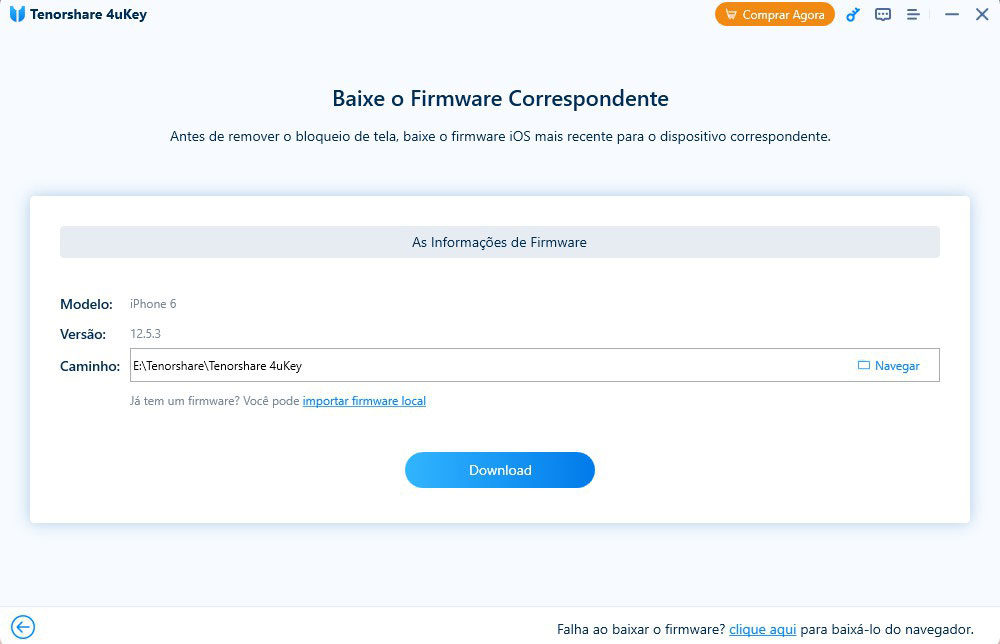
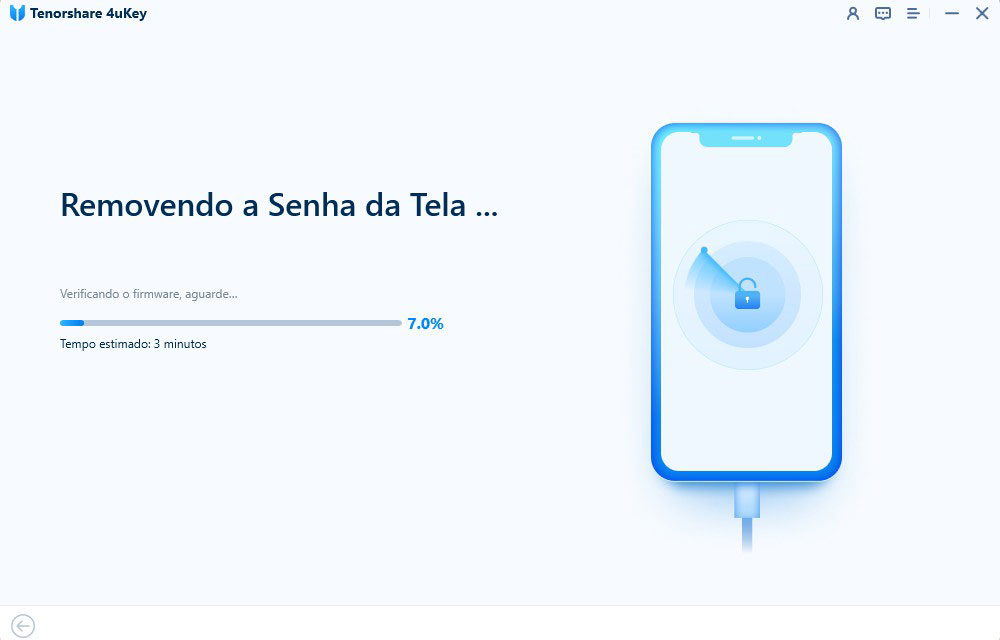

No caso de precisar redefinir o seu iPhone e o método conveniente no dispositivo não funcionar, você pode usar o Finder (em um Mac) ou o aplicativo Apple Devices (no Windows) para redefinir.
Ao usar este método, primeiro você precisará sair do Find My no seu dispositivo para desativar o Bloqueio de Ativação. Para fazer isso, vá para Ajustes, toque no seu nome no topo, depois escolha Buscar Meu. Selecione Buscar Meu iPhone/iPad e desative o controle deslizante na página seguinte. Confirme a senha da sua ID Apple e você estará pronto para redefinir usando um PC com Windows ou Mac.
Conecte seu iPhone ao seu computador usando um cabo USB. Você pode precisar aprovar a conexão no seu iPhone/iPad se nunca o usou com este computador antes.
Em um Mac, abra o Finder e selecione seu dispositivo em Localizações na barra lateral. Certifique-se de estar na guia Geral e clique no botão Restaurar iPhone/iPad na seção Software.
No Windows, abra o aplicativo Apple Devices, expanda o painel com o nome do seu dispositivo no lado esquerdo e certifique-se de estar na guia Geral. Na caixa superior em Software, clique em Restaurar iPhone/iPad.
Se você não desligou o Find My, verá um aviso de que precisa fazer isso antes de prosseguir. Supondo que isso tenha sido feito, clique em Restaurar (ou Restaurar e Atualizar se houver uma nova atualização do sistema operacional disponível) para confirmar. Isso iniciará o processo de redefinição no seu dispositivo.
Conclusão
Depois que a redefinição terminar, quando você ver a tela de Boas-vindas, estará livre para desligar o dispositivo se não for mantê-lo. Está pronto para o próximo proprietário configurar.
Se você for manter seu telefone ou tablet, siga as etapas para configurar o dispositivo novamente. Durante este processo, restaure o backup do seu iPhone para continuar de onde parou.
Esse é todo o processo para restaurar seu iPhone ou iPad para as configurações de fábrica. No entanto, você deve sempre escolher uma maneira confiável de desbloquear seu iPhone, como o Tenorshare 4ueky.

4uKey
Desbloqueie facilmente o código de acesso do iPhone / Apple ID / Bloqueio de Ativação do iCloud / MDM
Desbloqueio 100% garantido







